بهترین نکات و ترفندهای آیفون ۱۳ پرو مکس

بهترین نکات و ترفندهای آیفون ۱۳ پرو مکس
استفاده از رمز عبور
اگر نمی خواهید از Face ID استفاده کنید، داشتن یک رمز عبور برای ایمن کردن تلفن و حریم خصوصی شما همیشه یک ایده هوشمندانه است. به Settings > Face ID & Passcode بروید، به پایین اسکرول کنید و “Turn Passcode On” را فشار دهید تا یک رمز عبور در آیفون ۱۳ پرو مکس خود تنظیم کنید.
حالت تاریک را فعال کنید
می توانید حالت تاریک را برای خواندن راحت تر در شب یا مطابقت با زیبایی شناختی تم خود فعال کنید. دو گزینه برای انجام این کار وجود دارد: مرکز کنترل یا منوی تنظیمات.
روش ۱: برنامه تنظیمات
- برنامه تنظیمات را اجرا کنید.
- ” Display and Brightness” را با ضربه زدن باز کنید.
- ” Dark” را انتخاب کنید.
همچنین می توانید با لمس نوار لغزنده “Automatic” حالت تاریک را برنامه ریزی کنید، که گزینه های جدیدی را برای تنظیم زمان در زیر ارائه می دهد.
روش ۲: مرکز کنترل
برای دسترسی به مرکز کنترل، انگشت خود را از گوشه سمت راست بالای صفحه به پایین بکشید.
در مرکز سمت راست، روی روشنایی نمایشگر ضربه بزنید و نگه دارید.
هنگامی که روی « Appearance Light» ضربه بزنید، به « Appearance Dark» تغییر میکند.
حالت تاریک در گوشی هوشمند آیفون ۱۳ پرو مکس شما فعال شده است!
قفل آیفون ۱۳ پرو مکس را از طریق اپل واچ باز کنید
اگر اپل واچ دارید، ممکن است علاقه مند باشید که یک عملکرد بسیار جالب را امتحان کنید که به شما امکان می دهد با استفاده از اپل واچ قفل گوشی خود را باز کنید. اگر Face ID به دلیل پوشیدن ماسک نتواند شما را شناسایی کند، تا زمانی که در اپل واچ خود تأیید شده باشید، تلفن باز می شود.
این را میتوانید در Settings > Face ID & Passcode پیدا کنید، جایی که میتوانید به پایین بروید تا گزینه « Unlock with Apple Watch » را ببینید. با ضربه زدن روی آن، آن را روشن کنید، اما مطمئن شوید که اپل واچ شما گذرواژه خودش را دارد (نگران نباشید، فقط زمانی که ساعت را بردارید و دوباره آن را روشن کنید، باید رمز عبور را روی ساعت وارد کنید، نه که هر بار که آن را می خواهید).
تنظیم کردن فیس آیدی
از آنجایی که اپل هنوز فناوری اثر انگشت را به سری آیفون بازگردانده است، Face ID بهترین پاسخ برای محافظت از گوشی شما در برابر کسانی است که در حال حاضر سعی در دسترسی به محتویات آن دارند. تنظیمات Face ID معمولاً در اولین راهاندازی تلفن ارائه میشود، اما اگر آن را از دست دادید، به Settings > Face ID & Passcode بروید و فرآیند فعالسازی را شروع کنید.
مکان دانلود سافاری را تغییر دهید
حتی نمی توانید بفهمید که داده های شما از کجا دانلود می شوند یا به حد مجاز فضای ذخیره سازی خود رسیده اید؟ ممکن است بخواهید مکان دانلودهای مرورگر سافاری iOS 13 خود را تنظیم کنید.
- منوی تنظیمات را باز کنید.
- “Safari” را از منو انتخاب کنید.
- ” Downloads ” را از منو انتخاب کنید.
- به منوی « Other …» بروید.
- مکان ذخیره سازی دلخواه خود را انتخاب و تعریف کنید.
- روی دکمه ” Done ” کلیک کنید.
صفحه هوم را سفارشی کنید
اپل در نهایت به کاربران اجازه داد ویجت ها را با iOS 14 روی صفحه هوم اضافه کنند. کافی است به صفحه هوم خود بروید و یک مکان خالی را فشار دهید و نگه دارید تا یک ویجت نصب شود. وقتی نمادها شروع به لرزیدن کردند، روی دکمه “+” در گوشه سمت چپ بالای صفحه ضربه بزنید تا لیستی از ویجت های موجود را ببینید.
برخی از برنامههای اصلی اپل به ویجتها اجازه میدهند، اما اینکه آیا ویجتهای شخص ثالث پشتیبانی میشوند یا نه، کاملاً به توسعهدهنده بستگی دارد، بنابراین مسافت پیموده شده شما ممکن است متفاوت باشد.
از ردیابی برنامه ها جلوگیری کنید
اپل یک تنظیمات حریم خصوصی دارد که از دنبال کردن برنامهها در وبسایتها جلوگیری میکند. در حالی که به دریافت تبلیغات ادامه میدهید، آنها کمتر مورد هدف قرار خواهند گرفت، زیرا اکنون نسبت به گذشته اطلاعات کمتری درباره شما و علایق شما دارند.
هنگام فعال کردن این گزینه ضد ردیابی، به Settings > Privacy > Tracking بروید. سوئیچ را که می گوید Allow apps to request to tracking را تغییر دهید و کارتان تمام شد. اگر نمیخواهید تنظیمات گستردهای انجام دهید، میتوانید روی برنامههای فردی نیز ضربه بزنید.
خاموش کردن خودکار تماس گیرندگان ناشناس
تماس گیرندگان ناشناس وقت را تلف می کنند و آرامش شما را بر هم می زنند. از این روش دو مرحله ای آیفون ۱۳ پرو مکس برای مسدود کردن آنها استفاده کنید:
- به تنظیمات بروید و سپس « Phone » را انتخاب کنید.
- به پایین بروید و گزینه “Silence Unknown Callers” را انتخاب کنید.
ویژگی متن زنده در آیفون ۱۳ پرو مکس
گوگل لنز عکس ها را برای تشخیص و جستجوی متن اسکن می کند و اپل اکنون ابزار مشابهی را به آیفون اضافه کرده است. اگر میخواهید متنی را در عکس خود برجسته یا ترجمه کنید، آن را در برنامه Photos خود باز کنید و روی نماد نشانگر که مانند یک براکت با سه خط در آن است، ضربه بزنید.
این شامل کلماتی است که می توانند اسکن شوند، آنها را برجسته می کند و به شما امکان می دهد اگر در حال خواندن تصویری هستید که حاوی کلمات خارجی هستید، متن را کپی کنید و حتی آن را ترجمه کنید. اگر در یک کشور خارجی هستید و نیاز دارید به نقشه، بروشور یا منو نگاه کنید، این می تواند مفید باشد.
تنظیمات G5 در آیفون ۱۳ پرو مکس
اپل آیفون ۱۳ پرو مکس یک تلفن دارای G5 است، اگر نمیخواهید تلفن شما دائماً به دنبال شبکه G5 باشد و باتری شما خالی شود، به Settings > Cellular > Cellular Data Options > Voice & Data بروید و تنظیمات G5 خود را روی LTE only، G5 only یا G5 Auto تنظیم کنید. G5 و LTE بر اساس در دسترس بودن.
استفاده از حالت Low Data
آیا داده های شما تمام شده است؟ آن را در حالت Low Data ذخیره کنید. در اینجا نحوه کار آن آمده است:
- در منوی تنظیمات روی « Mobile Data » ضربه بزنید.
- ” Mobile Data Options ” را انتخاب کنید.
- نوار لغزنده “Low Data Mode” را به سمت راست تغییر دهید.
- اکنون، هر جا که امکان پذیر باشد، آیفون شما داده ها را ذخیره می کند!
شارژ سریع در آیفون ۱۳ پرو مکس
اگرچه اپل شارژ سریع را فعال می کند، اما این شرکت شارژر همراه تلفن همراه ندارد. این نشان می دهد که می توانید از شارژری استفاده کنید که آیفون ۱۳ پرو مکس شما را آنطور که باید سریع شارژ نمی کند. اگر مک بوک با کانکتور USB-C دارید، می توانید از آن نیز استفاده کنید. آداپتورهای برق USB-C شخص ثالث که USB Power Delivery را فعال می کنند نیز یک گزینه هستند.
نوار آدرس سافاری را به بالای صفحه خود برگردانید
اپل تغییرات زیادی در سافاری برای آیفون و آیپد ایجاد کرده است. یکی از تغییرات عمده ای که در آیفون ۱۳ پرو مکس خود مشاهده خواهید کرد این است که نوار آدرس با تمام عملکردهای موجود در آن به پایین صفحه منتقل شده است.
ایده این است که با انتقال نوار آدرس به پایین، چرخیدن در سافاری و مرور وب آسانتر میشود، زیرا همه دکمهها به انگشت شست شما نزدیکتر هستند، اما این تغییر برای همه ایدهآل نخواهد بود. و اپل با اجازه دادن به شما برای انتقال نوار آدرس به بالای صفحه، یک انتخاب در این زمینه به شما می دهد.
هنگام استفاده از Safari در iPhone 13 Pro Max، روی دکمه Aa در نوار آدرس ضربه بزنید. در بالای منویی که نشان داده می شود، گزینه جدیدی با عنوان Show Top Address Bar را مشاهده خواهید کرد. روی آن ضربه بزنید تا نوار آدرس به بالا منتقل شود.
متن را از هر جایی در آیفون ۱۳ پرو مکس خود ترجمه کنید
اپل اپلیکیشن Translate را با iOS 14 معرفی کرد، و در حالی که فقط می تواند به ۱۱ زبان و از ۱۱ زبان ترجمه کند. این ویژگی با معرفی iOS 15 بهبود یافته است.
اگر نمیخواهید از اپلیکیشن Translate مستقل استفاده کنید، میتوانید در عوض هر متنی را در آیفون خود برجسته کنید و آن را به این شکل ترجمه کنید. اگر متن را فشار دهید تا برجسته شود، ابزار ویرایشی را خواهید دید که عادت به دیدن آن دارید. با این حال، اگر روی فلش سمت راست ضربه بزنید، باید گزینه Translate را مشاهده کنید.
پنجره ای در پایین صفحه ظاهر می شود که می توانید آن را به سمت بالا بکشید و کلمه یا کلماتی را که برجسته کرده اید و ترجمه را نشان می دهد. شما می توانید انتخاب کنید که به کدام زبان ترجمه شود، از جمله چینی، فرانسوی، آلمانی، کره ای و اسپانیایی. همچنین می توانید به ترجمه گوش دهید، کلمه برجسته شده را با ترجمه جایگزین کنید و ترجمه را در کلیپ بورد خود کپی کنید.
هشدارهای بارش را از برنامه آب و هوا دریافت کنید
هنگامی که اپل برنامه محبوب هواشناسی Dark Sky را خرید، بلافاصله امیدوار شدم که برنامه رسمی آب و هوای آیفون، هشدارهای باران و برف در زمان واقعی را که برای خشک نگه داشتن من به آن تکیه کرده بودم، دریافت کند. این هشدارها در iOS 15 شروع به کار می کنند و اغلب چند دقیقه قبل از Dark Sky می رسند
در آیفون ۱۳، میتوانید با باز کردن اپلیکیشن Weather و سپس ضربه زدن روی نماد سه خط در گوشه سمت راست پایین صفحه، هشدارهای جدید بارش را روشن کنید. سپس روی نماد دایره با سه نقطه در گوشه سمت راست بالای صفحه و سپس Notifications ضربه بزنید.
سوئیچ کنار My Location را روی موقعیت روشن قرار دهید و سپس روی Done ضربه بزنید. اگر شهرهای بیشتری به برنامه آب و هوا اضافه کردهاید، میتوانید هشدارها را برای هر یک فعال کنید.
دفعه بعد که باران یا برف به شما نزدیک شد، آیفون چند دقیقه قبل از شروع به شما هشدار می دهد. همچنین زمانی که باران تقریباً تمام شد، هشدار دیگری دریافت خواهید کرد.
Drag and drop بین برنامه های آیفون
iPad مدتهاست که به شما امکان میدهد اسناد، متن یا تصاویر را بین برنامهها بکشید و رها کنید. و حالا نوبت آیفون است. برای مثال، اگر میخواهید بین پیامها و عکسها رفت و آمد کنید تا تصاویر یک شب اخیر را با دوستان به اشتراک بگذارید، اکنون میتوانید آنها را از برنامه عکسها به برنامه پیامها بکشید.
برای آزمایش ویژگی جدید، برنامه Photos را باز کنید و عکسهای اخیر خود را مشاهده کنید. برای باز کردن تصویر به صورت تمام صفحه، روی آن ضربه نزنید. در عوض، انگشت خود را روی عکس قرار دهید و شروع به کشیدن انگشت خود روی صفحه کنید. وقتی تصویر کوچک شروع به شناور شدن روی بقیه عکسها کرد، بدون برداشتن انگشت خود، به برنامه پیامها برگردید.
یک دایره سبز رنگ با علامت بعلاوه در آن روی تصویر کوچک نشان داده می شود که نشان می دهد می توانید انگشت خود را بردارید و عکس در قسمت متن قرار می گیرد و آماده ارسال است.
میتوانید از همین تکنیک برای پیوست کردن یک سند از برنامه Files به ایمیل استفاده کنید.
اطلاعات بیشتر در مورد عکس در آیفون ۱۳ پرو مکس
اگر بخواهم هر یک از جزئیات ریز ذخیره شده در داده های EXIF را در مورد عکسی که ارسال شده یا گرفته شده است را مشاهده کنید، همیشه مجبور به استفاده از یک برنامه شخص ثالث هستید. اکنون هر زمان که عکسی را در برنامه Photos مشاهده می کنید، می توانید انگشت خود را روی آن بکشید تا یک نمای اطلاعاتی باز شود که جزئیات مربوط به محل ذخیره عکس و همچنین تمام اطلاعات EXIF مانند سرعت شاتر، مکان و دوربین استفاده شده و غیره به شما نمایش داده شود.
اطلاعات افزوده شده حتی اگر به تمام جزئیات ریز اهمیتی نداشته باشید، مورد استقبال قرار می گیرد. حداقل اینکه بتوانید ببینید عکس را از کجا ذخیره کرده اید (از جمله اینکه چه کسی آن را برای شما ارسال کرده) کافی است.
اندازه متن مورد استفاده در برنامه های خاص را تغییر دهید
در حال حاضر، می توانید اندازه فونت در سراسر سیستم را متناسب با اولویت خود تغییر دهید. اما با iOS 15، ابزار جدیدی وجود دارد که به شما امکان میدهد اندازه فونت را بر اساس برنامه به برنامه تغییر دهید. این بدان معناست که برای مثال می توانید برنامه Mail و Twitter را در اندازه های مختلف فونت داشته باشید.
برای استفاده از ویژگی جدید، برنامه Settings را باز کنید، سپس به Control Center بروید و به پایین بروید تا با ضربه زدن بر روی علامت سبز سبز، گزینه با عنوان Text Size را پیدا کنید.
دفعه بعد که در برنامه ای هستید و می خواهید اندازه متن را تنظیم کنید، Control Center را باز کنید (از گوشه سمت راست بالای صفحه نمایش آیفون خود به پایین بکشید و روی دکمه Text Size ضربه بزنید. دکمه را در پایین صفحه در سمت چپ جابهجایی، نشان میدهد که میخواهید تغییرات خود را فقط در برنامهای که در حال حاضر استفاده میکنید اعمال شود، و سپس اندازه فونت را بالا یا پایین تنظیم کنید.
برش و ویرایش ویدیو در آیفون ۱۳ پرو مکس
زمانی که صحبت از دوربین به میان می آید، به طور گسترده ای پذیرفته شده است که آیفون بهترین دوربین را دارد. با این حال، این امر باعث میشود بیشتر کاربران در آیفون خود فیلم بگیرند. خبر خوب این است که آیفون ۱۳ پرو مکس جدید اکنون به شما امکان ویرایش و همچنین برش ویدیوهای خود را می دهد. برای برش هر ویدیو در آیفون خود، مراحل زیر را دنبال کنید
مرحله ۱: برنامه Photos را در آیفون خود باز کنید.
مرحله ۲: سپس روی فیلم ها ضربه بزنید یا هر آلبومی را که در آن ویدیو دارید انتخاب کنید.
مرحله ۳: ویدیویی را که می خواهید برش دهید انتخاب کنید و از گوشه سمت راست بالای صفحه روی Edit ضربه بزنید.
مرحله ۴: اکنون روی نماد برش از پایین صفحه ضربه بزنید.
مرحله ۵: می توانید کادری را که در پنجره ویرایش ظاهر می شود، با کشیدن به داخل یا خارج تنظیم کنید.
مرحله ۶: برای برش سفارشی، روی گزینه Aspect Ration از گوشه بالا سمت راست ضربه بزنید و سپس روی زبانه اصلی ضربه بزنید تا جهت را از افقی تغییر دهید.
مرحله ۷: شما این امکان را دارید که برش Freeform را انتخاب کنید یا تنظیمات از پیش تعیین شده را انتخاب کنید.
مرحله ۸: هنگامی که با برش مشکلی ندارید، روی Done ضربه بزنید.
این فرآیند برش ویدیو در iOS 15 است.
چگونه یک ویدیو را در آیفون ۱۳ پرو مکس کوتاه کنیم
مرحله ۱: Photos > Album > Select Video را باز کنید > روی Edit ضربه بزنید.
مرحله ۲: روی نماد ویدیو از سمت چپ پایین صفحه ضربه بزنید.
مرحله ۳: بعد، برش را انتخاب کنید، روی Play برای پیش نمایش ضربه بزنید و روی Done ضربه بزنید.
این نحوه برش و ویرایش یک ویدیو در آیفون ۱۳ پرو مکس است.
سیری را از اعلام پیام در آیفون ۱۳ پرو مکس متوقف کنید
اگر نمیخواهید سیری همچنان پیامهای شما را اعلام کند،میتوانید همین الان این کار را انجام دهید. در زیر نحوه انجام آن آورده شده است.
مرحله ۱: به برنامه تنظیمات آیفون خود بروید، به پایین اسکرول کنید و روی Notifications ضربه بزنید
مرحله ۲: گزینه OFF Announce Messages with Siri را از لیست خاموش کنید.
سیری هیچ پیامی را در آیفون شما اعلام نخواهد کرد.
Live Route ETA را در Apple Maps در آیفون ۱۳ پرو به اشتراک بگذارید
زمان تخمینی رسیدن به مقصد یک ویژگی جدید در آیفون ۱۳ پرو مکس است که در نقشه های اپل معرفی شده است و می توانید آن را با دوستان خود به اشتراک بگذارید. برای استفاده از این قابلیت، مطمئن شوید که آیفون شما به آیفون ۱۳ پرو مکس آپدیت شده است.
مرحله ۱: Apple Maps را باز کنید، مقصد مورد نظر را جستجو کنید و روی Directions > Go ضربه بزنید.
مرحله ۲: سپس روی گزینه Share ETA از پایین صفحه ضربه بزنید.
مرحله ۳: اکنون روی هر یک از مخاطبین اخیر ضربه بزنید یا مخاطبین را برای اشتراک گذاری انتخاب کنید و این کار انجام می شود.
در اینجا میتوانید درباره اشتراک ETA و عیبیابی بیشتر بخوانید.
شبکه های Wi-Fi را تغییر دهید و بلوتوث را از Control Center در iPhone 13 مدیریت کنید
با آیفون ۱۳ پرو مکس جدید، میتوانید از طریق کنترل پنل بین چندین شبکه و دستگاه جابجا شوید.
مرحله ۱: انگشت خود را از پایین به بالا بکشید یا از گوشه سمت راست بالا به پایین بکشید تا مرکز کنترل در آیفون شما راه اندازی شود.
مرحله ۲: اکنون صفحه چهار نماد را که دارای گزینه های حالت هواپیما، بلوتوث، داده موبایل و وای فای است، لمس کرده و نگه دارید.
مرحله ۳: سپس نماد Wi-Fi را لمس کرده و نگه دارید.
مرحله ۴: اکنون باید شبکه های موجود را ببینید. رمز عبور را وارد کنید و به شبکه بپیوندید.
همچنین میتوانید تنظیمات Wi-Fi را با ضربه زدن روی آن درست در زیر شبکه موجود مدیریت کنید.
فونت ها را در آیفون ۱۳ پرو مکس نصب کنید
اگر می خواهید آیفون شما ظاهری جدید و منحصر به فرد داشته باشد، تغییر فونت بهترین راه برای انجام این کار است. در زیر نحوه دانلود و استفاده از فونت سفارشی در آیفون خود که روی آیفون ۱۳ اجرا می شود، آورده شده است.
مرحله ۱: فوتر را از فروشگاه اپل دانلود کنید و روی دکمه دریافت ضربه بزنید. پس از نصب آن، روی Open ضربه بزنید و اکنون روی نماد «+» از بالا سمت چپ ضربه بزنید.
مرحله ۲: نامی را در کادر نام مجموعه وارد کنید و روی OK ضربه بزنید.
مرحله ۳: سپس روی نماد «+» ضربه بزنید، فونت های Google را انتخاب کنید و فونت هایی را که می خواهید اضافه کنید انتخاب کنید.
مرحله ۴: پس از انتخاب فونت، روی Add to the collection ضربه بزنید و از صفحه نمایش گزینه OK را انتخاب کنید.
مرحله ۵: روی گزینه Back از بالا سمت چپ ضربه بزنید و روی Install Fonts > Allow > Close ضربه بزنید.
مرحله ۶: برنامه Settings > General > Profile را باز کنید.
مرحله ۷: اکنون روی نام فونت و مجموعه ضربه بزنید.
مرحله ۸: روی Install > Enter Passcode ضربه بزنید و دوباره روی Install > Done ضربه بزنید.
مرحله ۹: برنامه تنظیمات را دوباره باز کنید، روی گزینه General > Keyboard ضربه بزنید.
مرحله ۱۰: روی Keyboards > Add New Keyboard ضربه بزنید و روی Fonts ضربه بزنید. با این کار فونت جدید در آیفون شما فعال می شود.
مرحله ۱۱: اکنون می توانید هر برنامه چت را باز کنید. نماد Globe را از گوشه پایین سمت چپ فشار دهید و فونت ها را از لیست انتخاب کنید. با این کار تمام فونت های در بالای صفحه کلید قرار می گیرند. هر کدام را که دوست دارید برای استفاده انتخاب کنید.
از صفحه کلید QuickPath Swipe در آیفون ۱۳ پرو مکس استفاده کنید
iOS 15 جدید صفحه کلید مورد انتظار Swiping را به ارمغان می آورد. در زیر نحوه استفاده از آن آورده شده است.
مرحله ۱: برنامه تنظیمات را باز کنید و از لیست به گزینه General بروید.
مرحله ۲: روی گزینه Keyboard ضربه بزنید، به پایین بروید و Slide to Type را روشن کنید.
مرحله ۳: اکنون هر برنامهای را که صفحهکلید را باز میکند باز کنید و شروع به کشیدن انگشت کنید تا QuickPath swipe keyboard را تجربه کنید.
مطالب مرتبط

فرق مودم و روتر چیست؟
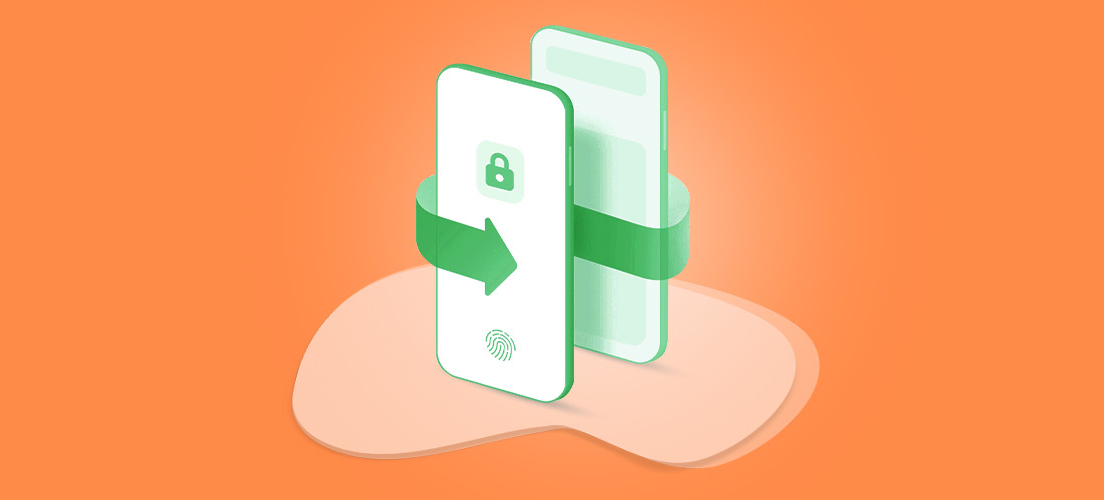
بررسی کامل قابلیت Second Space + روش فعالسازی



دیدگاهتان را بنویسید